说明
Maven项目对象模型(POM),可以通过一小段描述信息来管理项目的构建,报告和文档的软件项目管理工具。
1、创建一个新Maven项目
-
new 一个新
project
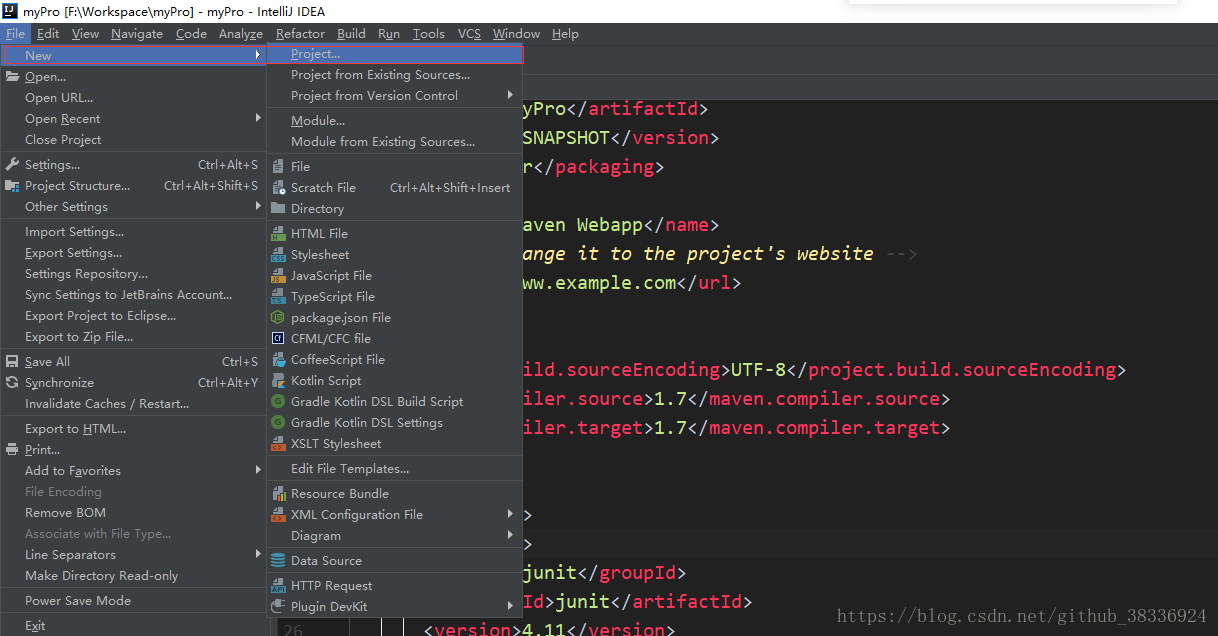
-
不选择任何
Maven模板
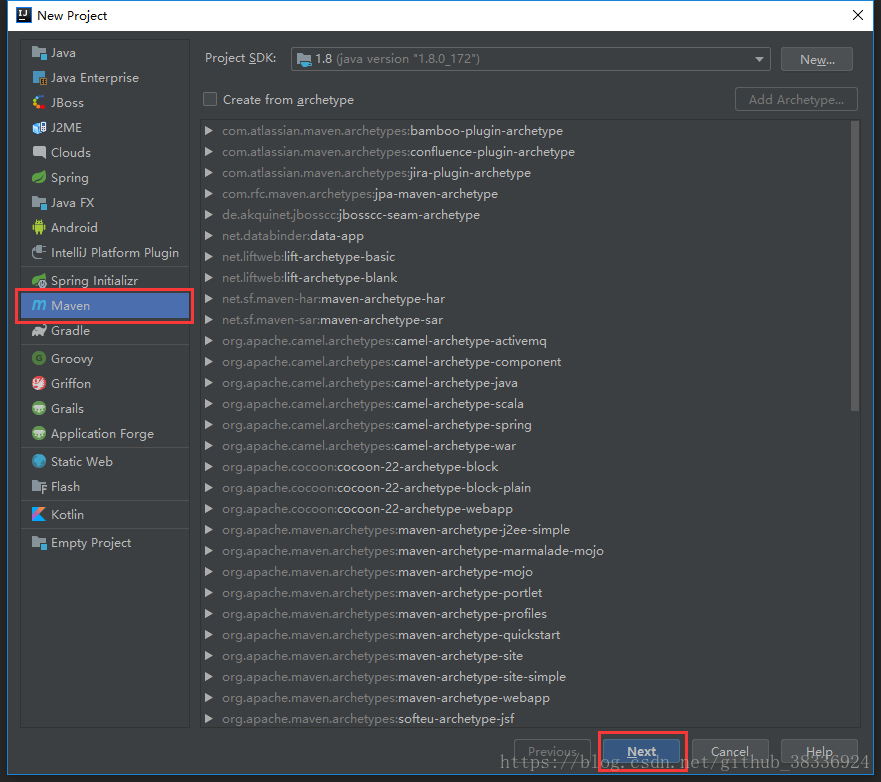
-
命名
GroupId、ArifactId,
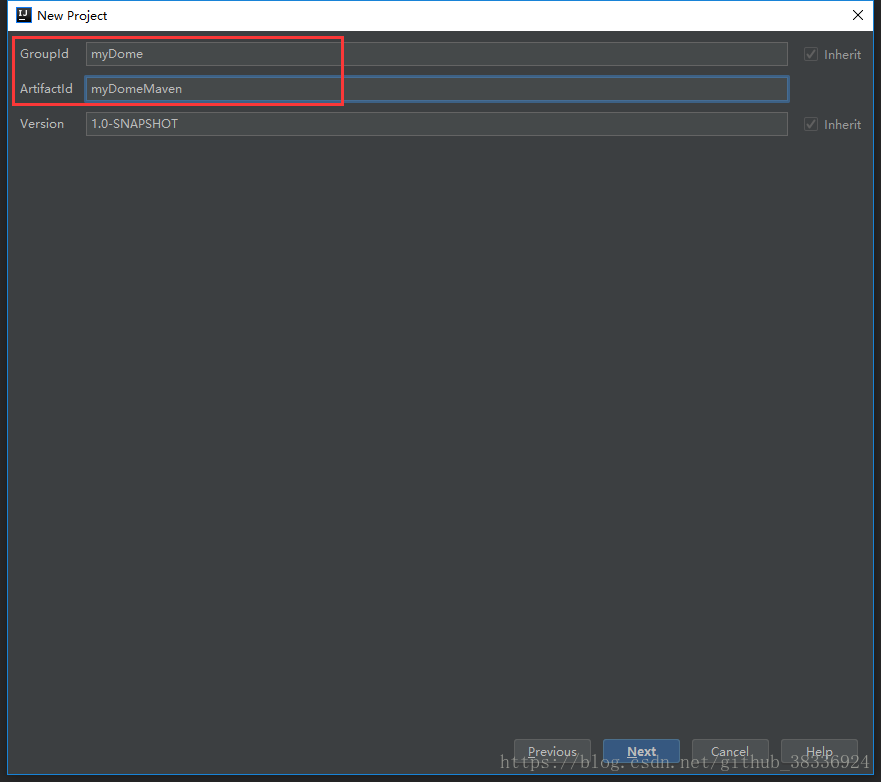
-
注意:
Workspace是存放此项目的工作区间,myDomeMaven为存放此项目的子目录。
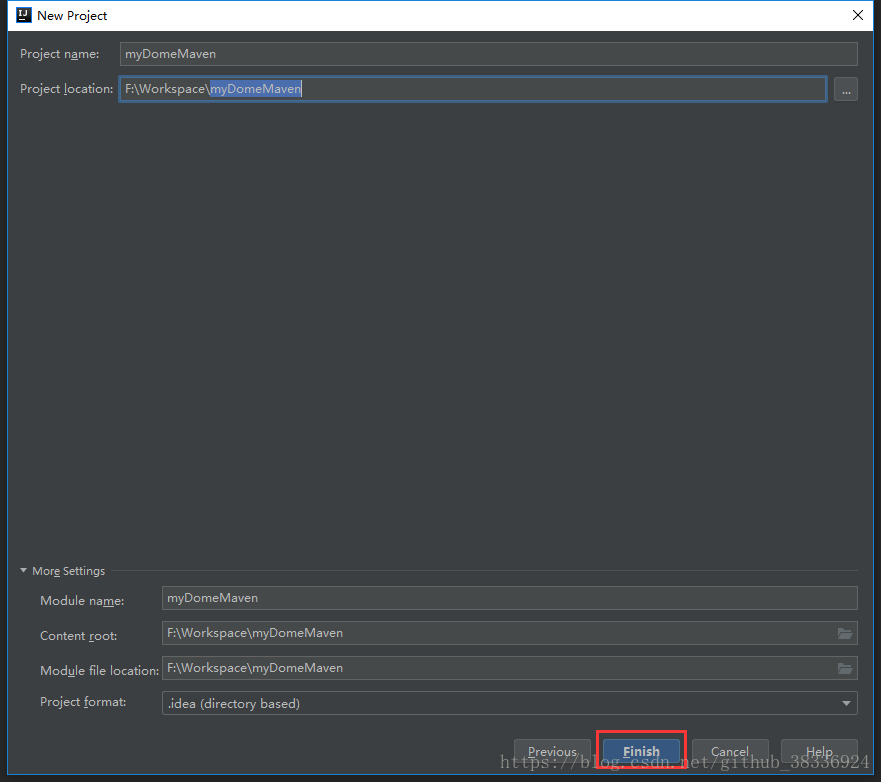
-
点击 右下角
Auto-Import即可
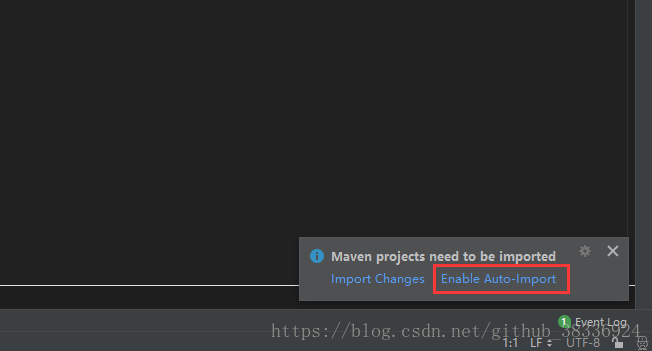
-
初始目录
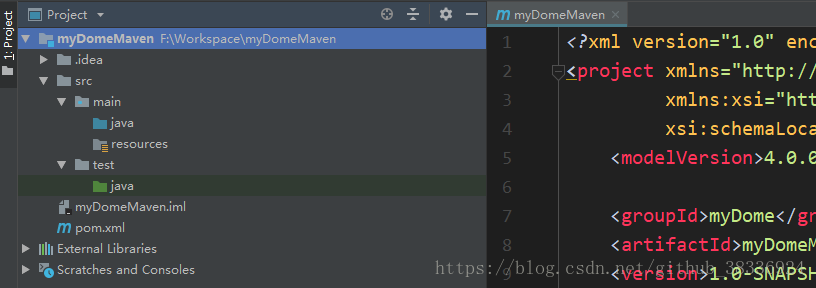
2、部署项目
-
点击箭头所指按钮,或者使用快捷键
Ctrl+Alt+Shift+s打开

-
选择
Models添加服务组件
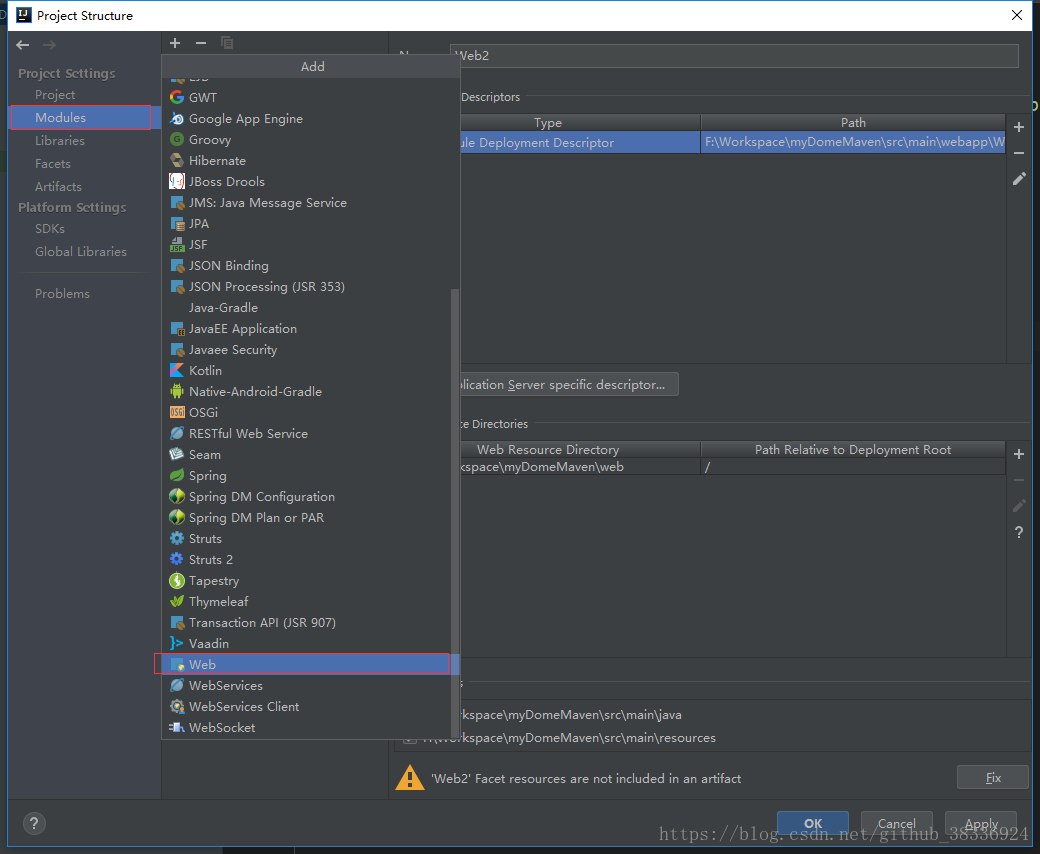
-
Web设置资源目录。双击Web Resource Directory
选择scr/main目录,后面加上webapp
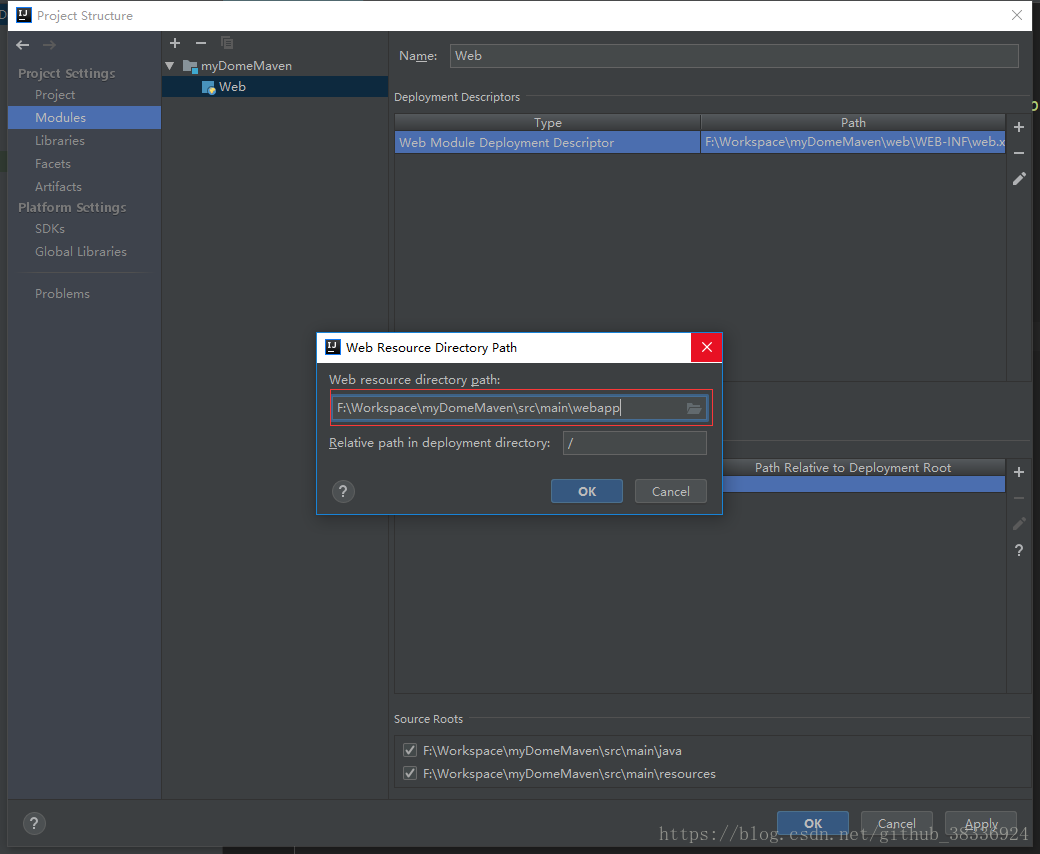
-
设置
Web的描述文件的目录
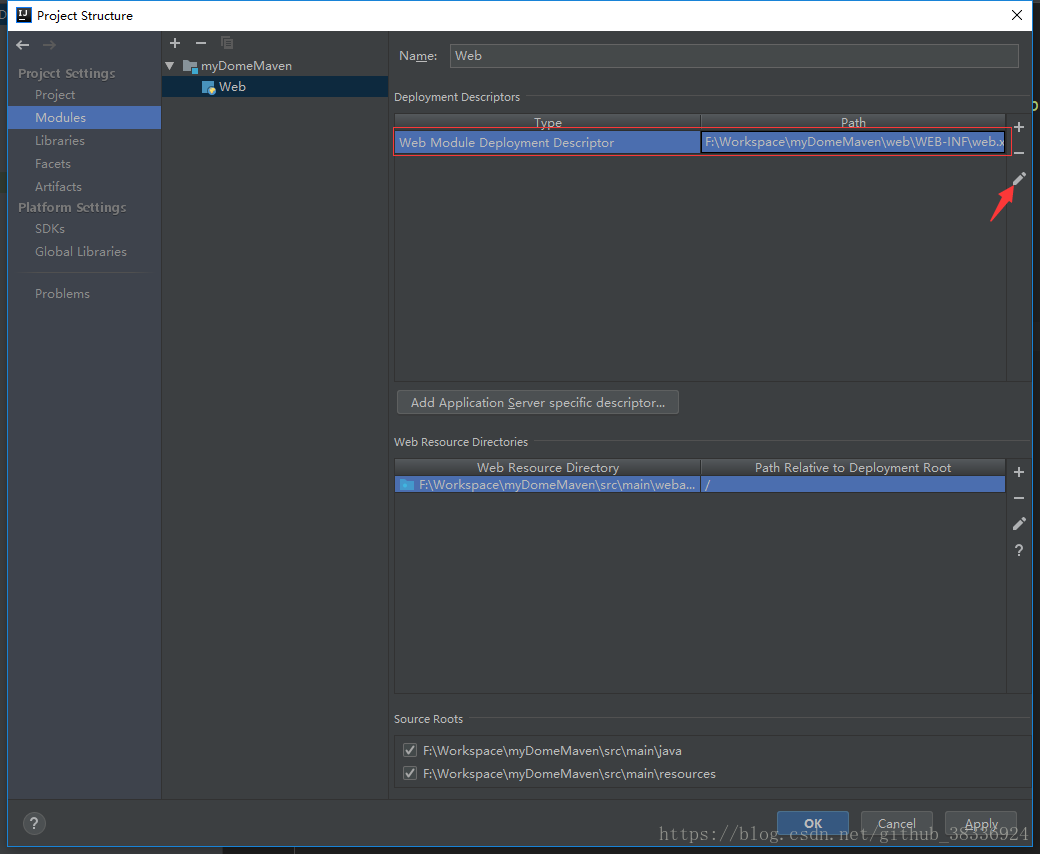
-
设置在
webapp目录下
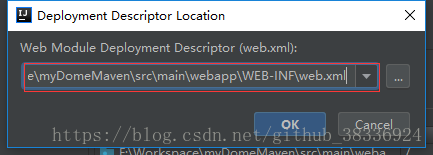
3、查看目录
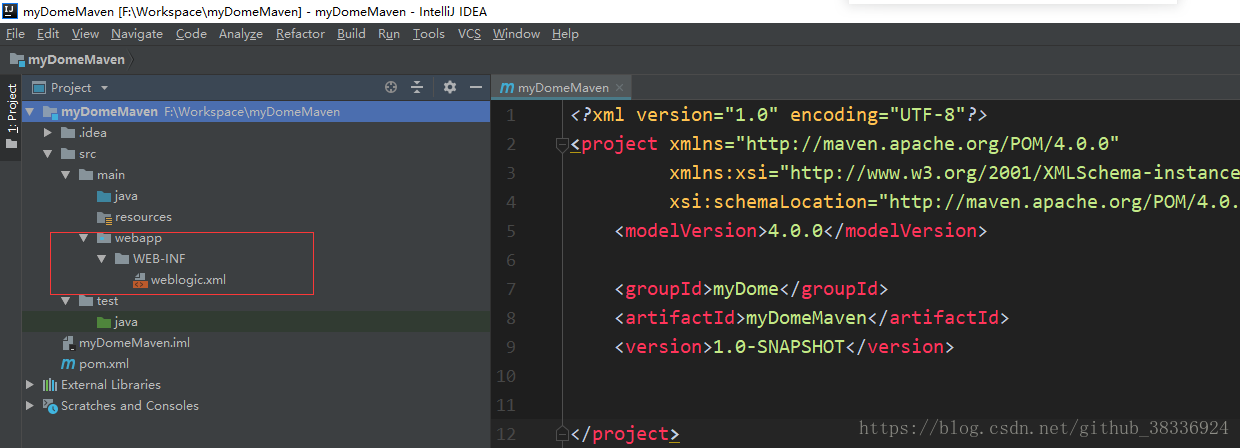




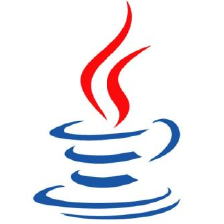
 本文详细介绍了如何通过Maven创建并部署一个新项目的过程。包括创建项目、配置工作区、添加服务组件、设置资源目录及描述文件等步骤。
本文详细介绍了如何通过Maven创建并部署一个新项目的过程。包括创建项目、配置工作区、添加服务组件、设置资源目录及描述文件等步骤。

















 8710
8710

 被折叠的 条评论
为什么被折叠?
被折叠的 条评论
为什么被折叠?










